В очередной раз настраивал операционную систему, и решил разместить на своем сайте инструкцию ка я настроит свой сканер Mustek. В моем случае это модель BearPaw 2448 CS Plus. По этой инструкции настраиваются многие другие модели сканеров этого и других производителей. Если есть сканер в этом списке то его можно настроить по этой инструкции.
Перейдем сразу к делу — настроим сканер
Инструкция проверена на Linux mint, так же будет работать на ubuntu и его производных.
Перед вами включенный компьютер с установленной операционной системой Linux. В моем случае это Linux mint, есть подключение к интернету, ну и сам подключенный к компьютеру сканер. В розетку тоже включить не забудьте.
Ваши действия:
Для начала установим программу xSane — программа для сканирования. Установить ее можете просто набрав в поиске программ ее название и соответственно выбрав ее нажимаем установить.
После установки программы запускать ее не нужно.

Теперь перейдите в каталог
/usr/share/sane/gt68xx/
Если каталога gt68xx не оказалось то создайте его сами, у меня его не было.
Вам могут понадобится права root для создания этого каталога, в linux mint нажимаем правой кнопкой мыши в пустом месте открытого каталога в файловом менеджере и выбираем Открыть как root.
Теперь скачиваем файл драйвера для вашего сканера, у меня это файл — A2Nfw.usb.
Скачать для вашего сканера можете здесь.
Скаченный файл помещаете в созданную папку gt68xx, этой папке присваиваете права чтения и записи, я сделал это нажав правой кнопкой мыши по нему и выбрав «свойства» во вкладке «права» выбрал нужные мне значения.
Или присвоить права командой в терминале:
# sudo chmod -R 0604 /usr/share/sane/gt68xx/
Если все сделали правильно то можно запустить программу xSane, она обнаружит ваш сканер и можно работать.
Быстро и просто можно сканировать в программе Skanlite
Если нужно просто сканировать, то подойдет программа Skanlite. Программа доступна в репозиториях Debian
Можно установить командой в терминале
sudo apt install skanlite
У меня все заработало, Удачи и Вам!


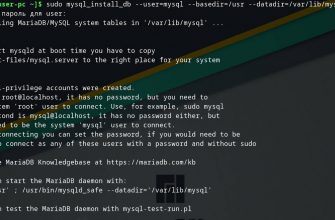
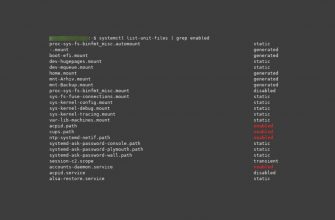
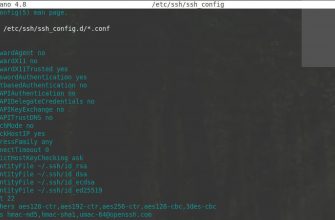
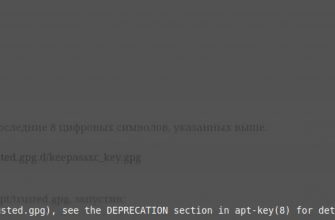



спасибо, помогло